|
|
| 宠辱不惊,闲看庭前花开花谢;去留无意,漫随天外云卷云舒 | 分享share 期待expect 共鸣resonate | 悠然,随心,随性,随缘 | 常来网 |
 |
|
| 悠然笑看天高云淡风轻 | 天涯行客,山中归路,望断故园心眼 A tired vagrant,seeks a lodging space on a pathway of mountain,where's family? | 2010年6月11日 Fri 12:42 | ||
| 如何造字 | ||||
造字程序的使用: win+r> eudcedit
1、选定代码
造字程序运行之后,首先出现的是“选定代码”对话框,在“编辑”菜单中选择“选定代码”也可打开“选定代码”对话框。我们先为“亻禹”字设定代码,字的代码由代码窗口中横坐标的前三位和纵坐标组成。在这里我们选择代码窗口中横坐标“AAA0”与纵坐标“1”的交叉点,就代表我们为“亻禹”字设定的代码为“AAA1”。点击“确定”按钮,打开字形编辑区。
2、编辑字形
根据“亻禹”字的形体结构,我们可以采用字形拼合的方法来完成造字任务,过程如下:
在字形编辑区中,单击“窗口”菜单,选择“引用”一项,打开“引用”对话框。点击“字体”按钮,在选择字体对话框中选择“宋体”,然后点击“确定”按钮,即可返回到“引用”对话框。这时,所引用字形的字体已经变为了宋体。
接着在“形状”输入框中输入某一个带有“亻”偏旁的字符,例如“仿”字。当然也可以拖动右侧的滑块,在引用字形列表中找到指定的字符,单击该字符也可将它加入到“形状”输入框中。
点击“确定”按钮,返回到字形编辑区。用鼠标选中左侧工具栏中的“任意形状选择”工具,一直按着鼠标左键沿被引用字“仿”的左侧偏旁进行圈选,然后按住鼠标左键将选好的部分拖放到字形编辑区中合适的位置。
再次通过字形编辑区中“窗口”菜单的“引用”功能,引入字符“禹”。用工具栏中的“矩形选择”工具选择该字符,并把它拖放到左侧的字形编辑区中。我们可以用四周的尺寸柄对它的大小做适当的调整,然后放置到合适的位置上。
3、保存字符
打开造字程序工作窗口的“编辑”菜单,选择“保存字符”一项,点\"文件\"菜单中的\"字体链接\",然后在弹出的\"字体链接\"的窗口中可以选择与所有的字体或是与选定的字体链接,然后点\"确定\"。 到此造字过程全部结束。
4、使用字符 然后打开\"开始\"->\"程序\"->\"附件\"->\"系统工具\"->\"字符映射表\",在\"字体\"下拉框中直接选择\"所有字体(专用字符),这时就可以看到刚刚造好的那个字,用鼠标点中后然后依次单击“选定”和“复制”按钮,然后可以打开一个编辑软件,比如记事本,在菜单里选择粘贴,这样就可以看到刚才造好的字显示在记事本里了。还可以打开区位输入法,直接输入AAA1,就可以输入那个新字。
要想在文字输入过程中输入该字符,需要使用区位输入法。如果你还没有安装区位输入法的话,可以通过“控制面板”中的“输入法”项目进行添加。在区位输入法的输入状态下,输入该字符的代码。例如我们为字符“亻禹”设定的代码为“AAA1”,我们键入该代码,该字符便会插入到光标所在的位置。 但是需要注意的是,自己造的字只能在当前使用的系统中使用,如果把文档复制到别的机器上,重新打开,自己造的字的位置将显示为空白。
6、点击〈输入法连接〉,这时系统会让你选择各种输入法的.TBL信息文件: (1)在C\WINDOWS\COMMAND目录下找到相应的信息文件; (2)看清左上角表明的是选择什么输入法的信息文件; (3)找到并选中相应的TBL文件,并按一下<保存>。 7、选择输入法,按规则输入代码,待完全输入代码后,字体会由黄色变为黑色(如用五笔型就要输 入四个字符,“”就是用AVIU)。 8、最后一步就是按〈注册〉就可以了。
字形的绘制一般有以下3种方法。 1.最直接的操作当然是利用窗口左侧工具栏中的工具,单击选择工具栏中的直线、矩形或画笔等工具,直接在编辑区按拖动绘出字形,这需要较多耐力,老实说要画出一个漂亮的字相当困难。 2.组合法,就是从几个字中各取出一部分来组合成字,这样较能保持字体风格。以制作“侻”字为例进行操作。点击菜单栏的“编辑→复制字符…”,打开复制字符对话框,点击字体按钮,选择宋体。在“形状”输入框中输入“伟”字,点击确定返回编辑窗口,可以看到伟字出现在编辑区。使用矩形选项工具选中多余部分按Delete键删除,只留下“亻”。点击菜单栏的“窗口→参照…”,打开参照对话框,同样设定为宋体,在“形状”输入框中输入“说”字,确定后会多出一个参照区,点击工具栏中的任意形状选择工具,按住左键沿“兑”周围拖动一圈选定。把选定的“兑”拖动到编辑区,拖动“兑”四周的尺寸柄调整适当大小与“亻”组成“侻”字。点击菜单栏的编辑→保存字符。一个宋体的“侻”字就造好了。 3.复制法,直接在画图程序或其它图形处理软件中绘制好需要的字,选中复制到造字程序的编辑窗口粘贴即可。以画图程序为例:用“A”文字工具输入“伟”“说”二字,字号48、字体随意,使用橡皮工具擦除多余部分,用“选定”工具(要选中透明化处理)把剩下的“亻”“兑”二部分拖到一起组成“侻”字,用“选定”工具选中“侻”复制,进入造字程序编辑窗口按“Ctrl+V”粘贴。这个方法最好用,可以同时做好几个字,甚至可以把你喜欢的图形或自己的相片做成字,当然只能是单色图。注意:绘制时字图的像素要控制在64×64以内,而且背景色一定要纯白色。 输入 1.内码输入法(即区位输入法),采用内码输入法,只要输入字的代码即可调用相应字,如:键入aab1就可以在文档中输入“侻”字。不过要记住编码比较麻烦。如果找不到内码输入法,你可以右击Windows任务栏的输入法切换按钮→选择“设置”→单击“添加…”按钮→从键盘布局/输入法的下拉列表中选择“中文(简体)-内码”,单击确定进行添加,这可能需要用到Windows安装盘。 2.直接调用,点击造字程序菜单栏的“编辑→复制字符…”,在“代码”输入框中输入AAB1,选中出现在“形状”输入框中的“侻”字,按“Ctrl+C”复制,再粘贴到需要输入的位置。 3.字符映射,点击“开始→所有程序→附件→系统工具→字符映射表”,运行字符映射表,从字体下拉列表中选择“所有字体(专用字符)”,我们造字就出现在下面的格子内,双击我们要用的字“侻”,可以看到“侻”字出现在复制字符的输入框中,单击“复制”按钮,然后到需要输入的位置粘贴即可。如果你要找的字符链接到其它字体如楷体,则字体要选择“楷体(专用字符)”,以此类推。 4.输入法链接,在造字程序中完成造字保存后,点击菜单栏的编辑→输入法链接……,输入文件名保存到D:造字目录下。在弹出的外码对话框中分别键入各种输入法的外码,每输入一种外码都要按空格键确认,然后单击注册按钮,此时如果系统问你“没有完成撰写,你想完成这个词吗?”请选否。现在就可以用已链接的输入法输入了。这种方法只对少数几种输入法有效。 5.造词法,打开五笔输入法,右击输入法工具栏,选择手工造词…,采用上述方法在“词语”的输入框输入“侻”,按输入法规则输入外码wsh后单击“添加”按钮,关闭该窗口。以后就可以像输入常用字一样了。各种输入法造词功能名称和调用方法略有不同:智能五笔是在定义字词符号→自定义字词,而智能ABC调用时须在编码前加u等等,请参看各自的帮助说明。这种方法较好,对任何输入法都有效,只是备份词库麻烦点,不过那是本来就应该备份的吧。 1. 首先要指定在一台装有Windows 98或Windows 2000的电脑造字,以防止在多台电脑上造字,所造字的代码不统一,增加工作量。
2. 将此台电脑Windows目录下的Eudc.tff和Eudc.euf这两个文件Copy到指定的一个共享文件夹下。
3. 其他电脑再将两个文件Copy到本地C盘。
4. 如果该电脑系统是Windows 98,你需在重新启动电脑时按F8键,选择进入“Command prompt only”模式,然后将C盘下的Eudc.tff和Eudc.euf这两个文件Copy到Windows目录下覆盖原有的文件,再重新启动电脑就可以了。
5. 如果电脑系统是Windows 2000 Professional,你需用Windows 98启动盘启动你的电脑进入MSDOS模式,然后将C盘下的Eudc.tff和Eudc.euf这两个文件Copy到Winnt\Fonts目录下覆盖原有的文件,再重新启动电脑就可以了。
6. 记得每台电脑都要安装“区位输入法”,才能输入所造的字。 告诉你一个秘诀 如果遇到不会打的字,先打它的部首或字里含有的其他部首,然后放在word里,选中这个字,插入——符号,这样,凡是含有这个部首的字都显示出来了,你只要插入即可。 |
||||
| RSS订阅 - 友情链接 - 网站留言 - 网站地图 - 天涯 流浪 随风 | 置顶 | ||||
| All Rights Reserved® Copyright © 2006-2009 Powered by wwu | 回到首页 | ||||
| 客服中心 - 联系方式 - 保护隐私权 - About wwuhn | |||||